Javítsa ki a Premiere Pro nem exportálásával kapcsolatos problémát
Vegyes Cikkek / / April 03, 2023
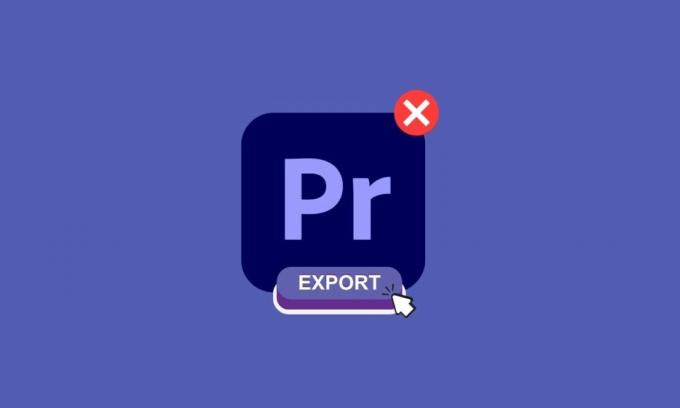
Az Adobe Premiere Pro egy videószerkesztő szoftver, amely videók szerkesztésére és exportálására használható. Az biztos, hogy problémákat tapasztalhattál a videód exportálásakor, és arra gondolhattál, hogy a Premiere pro miért nem exportálja. Azért vagyunk itt, hogy megoldásokat kínáljunk problémáira. Olvasson tovább, hogy megértse, miért omlik össze a premiere pro a média exportálása közben, és miért nem a Premiere exportál.
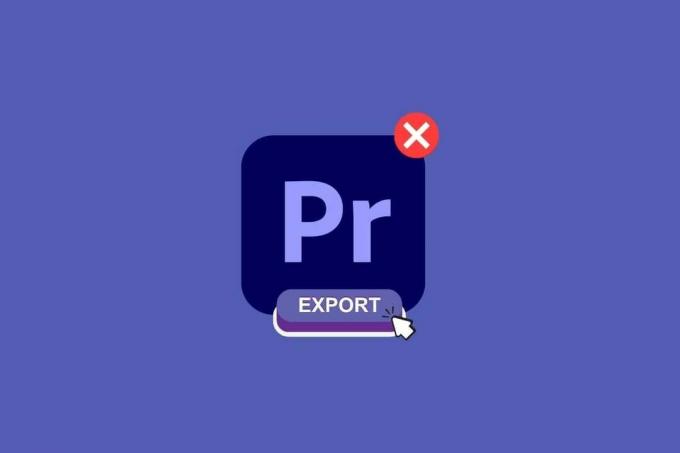
Tartalomjegyzék
- A Premiere Pro nem exportálásával kapcsolatos probléma megoldása
- Mi az a Premiere Pro?
- Miért nem exportál a Premiere?
- Miért nem exportálja a Premiere Pro a teljes videót?
- Miért tart örökké a Premiere exportálása?
- Miért omlik össze a Premiere Pro exportáláskor?
- Miért nem exportálja a Premiere Pro csak a videó hangját?
- Miért nem jelenik meg a Premiere Pro Export Media?
A Premiere Pro nem exportálásával kapcsolatos probléma megoldása
Itt megismerheti a hibaelhárítási módszereket, amelyek segítségével részletesen megoldhatja a Premiere pro nem exportáló problémáját.
Mi az a Premiere Pro?
Adobe Premiere Pro egy videószerkesztő szoftveralkalmazás (NLE), amelyet az Adobe Inc. fejlesztett ki. A Premiere Pro segítségével vizuálisan lenyűgöző videókat és professzionális produkciókat hozhat létre közösségi megosztáshoz, TV-hez és internethez. Színbesorolásra, hangkeverésre és egyéb utómunkálati feladatokra is használják. Olvass tovább, hogy megtudd, miért nem exportál a premiere pro.
Miért nem exportál a Premiere?
Számos lehetséges oka lehet annak, hogy a Premiere miért nem exportál. A gyakori okok közé tartozik az elégtelen rendszererőforrás, a helytelen exportálási beállítások vagy a forrásfelvétellel kapcsolatos problémák. A probléma megoldásához próbálkozzon a következőkkel:
1. módszer: Győződjön meg arról, hogy az adathordozó és a fájl nem sérült
Az adathordozó áttekintése és a fájlok sérülésének ellenőrzése egy olyan folyamat, amely során a teljes projekttel összefüggésben átnézik a felvételeket, hogy azonosítsák azokat a problémákat, amelyek az exportálás során problémákat okozhatnak.
2. módszer: Változtassa meg a kodek formátumát
A kodekformátum áttekintése egy lépés, amely segít elhárítani a Premiere nem exportálásával kapcsolatos problémát. Íme a kodekformátum áttekintésének lépései.
1. Nyissa meg a Export beállítások.

2. Választ QuickTime vagy Egyik sem a formázás menüből a menü gombra kattintva.
3. Válassza ki Fénykép és JPEG alatti legördülő menüből Video Codec.
4. Próbálja meg újra exportálni a változások megtekintéséhez.
Olvassa el még:Mik az Adobe Premiere Pro rendszerkövetelményei?
Miért nem exportálja a Premiere Pro a teljes videót?
A Premiere Pro a videószerkesztő szoftverek egyik remekműve, de néha ennek is vannak olyan problémái, mint például a Premiere Pro, amely nem exportálja a teljes videót. Ez frusztráló lehet, különösen, ha időkorlátai vannak, és azonnal meg kell szerkesztenie a videót, és a Premiere Pro ezt nem engedi meg. A következő részben megtudhatja, miért tart örökké a premier exportálása, ezért folytassa a cikk elolvasását a végéig. De előtte itt van a megoldások listája, amelyek segítenek megoldani azt a problémát, hogy a Premiere Pro nem exportálja a teljes videofájlokat:
1. módszer: Indítsa újra a számítógépet
A számítógép újraindítása egyszerű és gyakran hatékony megoldás az olyan problémák megoldására, amikor a Premiere Pro nem exportálja a teljes videót. Segíthet a meglévő problémák megoldásában, és lehetővé teszi az egyszerű exportálást. Ha ez nem működik, előfordulhat, hogy más megoldásokat kell felfedeznie, például telepítenie kell a Premiere Pro legújabb frissítéseit. Olvassa el útmutatónkat 6 módszer a Windows 10 számítógép újraindítására vagy újraindítására.

2. módszer: Telepítse a legújabb frissítéseket
Győződjön meg arról, hogy a Premium Pro legújabb verziójával rendelkezik, ha problémái vannak a Premiere Pro nem exportálásával. Ez lehet az egyik alapvető tényező, amelyet figyelembe kell venni. Íme, hogyan kell eljárni.
1. Nyisd ki Adobe Premiere Pro a számítógépeden.

2. Menj a Segítség menüt, és válassza ki Frissítések.
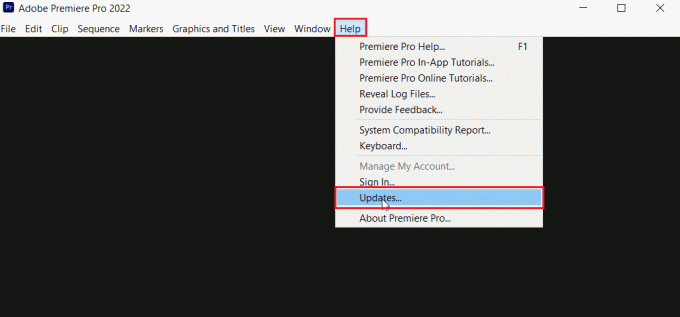
3. Most már ellenőrizheti és telepítheti a Premiere Pro elérhető frissítéseit.
4. Ha van elérhető frissítés, kattintson a gombra Frissítés gombot a telepítési folyamat elindításához.
5. A frissítés telepítése után a rendszer felszólítja az Adobe Premiere Pro újraindítására.
Fontos, hogy szoftverét naprakészen tartsa, mivel a frissítések gyakran tartalmaznak hibajavításokat és teljesítményjavításokat, amelyek segíthetnek megelőzni a problémákat az exportálási folyamat során. És azt is megjavíthatja, hogy a premiere pro nem exportál médiát.
Olvassa el még:Hogyan javíthatom ki a gyorsított renderelő hibát
3. módszer: Biztosítson elegendő tárhelyet
Ha hibaüzenetet kap, amikor megpróbálja exportálni projektjét a Premiere Pro programból, akkor lehetséges, hogy nincs elég tárhelye. Ellenőrizze a tárhelyet, és szabadítson fel helyet, ha szükséges. A hely hiánya lehet az egyik oka annak, hogy a premier pro nem exportál médiát. Olvassa el útmutatónkat 10 módszer a merevlemez-terület felszabadítására a Windows 10 rendszerben.

4. módszer: Zárja be a többi programot
Ha videót exportál az Adobe Premiere Pro használatával, fontos, hogy elegendő rendszererőforrás álljon rendelkezésre az exportálási folyamat zökkenőmentes lebonyolításához. A rendszererőforrások felszabadításának egyik módja az, ha exportálás közben bezár minden szükségtelen programot. Ez segíthet megelőzni az olyan problémákat, mint például a lassú exportálási idő vagy az exportálási hibák. Olvassa el útmutatónkat hogyan lehet befejezni a feladatot a Windows 10 rendszerben.

5. módszer: Módosítsa a renderelés-optimalizálási beállításokat
A Premiere Pro programban számos olyan megjelenítési és exportálási beállítás található, amelyek befolyásolhatják a videó végső kimenetét. Ezen beállítások egyike a Megjelenítés-optimalizálási beállítások módosítása opció, amely lehetővé teszi a különböző minőségi és teljesítményszintek közötti választást a videó exportálásakor. Ennek kijavításához az exportálási beállítások menüben magasabb minőségi beállításra kell módosítania a beállításokat.
1. Nyisd ki Premiere pro.
2. Menj szerkeszteni és válassz preferenciák.
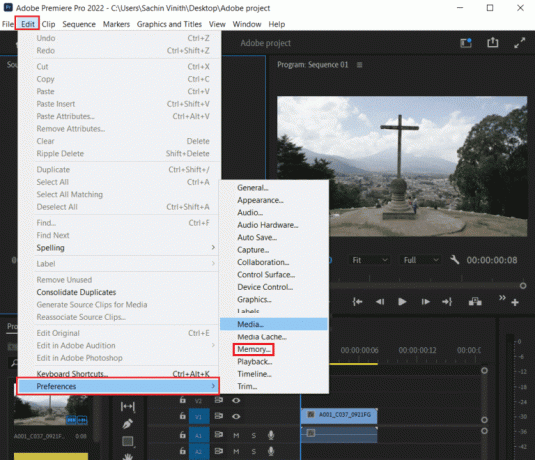
3. Válassza ki memória alatt Renderelés optimalizálása a következőhöz.
4. Kattintson RENDBEN.
5. Újrakezd a projektet a változtatásokhoz.
Olvassa el még:Javítsa ki a Premiere Pro 3. hibakódot a Windows 10 rendszerben
Miért tart örökké a Premiere exportálása?
Számos oka lehet annak, hogy a Premiere-ben örökké tart egy videó exportálása:
- Ha a projektje nagyszámú videó- és hangsávot, effektust és átmenetet tartalmaz, az exportálás tovább tart.
- A videó nagy felbontású (például 4K vagy 8K) exportálása tovább tart, mivel nagyobb feldolgozási teljesítményt igényel.
- Az effektusok és átmenetek intenzív használata megnöveli az exportálási időt, mivel feldolgozásra van szükség.
- Egyes videoformátumok exportálása nagyobb igényű, mint másoké. Például a H.264 egy széles körben használt formátum, de számítási szempontból költséges az exportálása.
Íme, mit tehet, ha a premier exportálása örökké tart:
Jegyzet: Érdemes megjegyezni, hogy a fenti lépések némelyike önmagában nem eredményez jelentős javulást, de együttesen felgyorsíthatják az exportfolyamatot.
1. módszer: Egyszerűsítse projektjét
Távolítson el minden szükségtelen videó- és hangsávot, effektust és átmenetet, hogy csökkentse az exportálás során szükséges feldolgozást.
2. módszer: Csökkentse a felbontást
Exportáld videódat alacsonyabb felbontásban, például 1080p felbontásban 4K vagy 8K helyett.
3. módszer: Hatások optimalizálása
Ha effektusokat kell használnia, győződjön meg arról, hogy azok teljesítményre vannak optimalizálva.
4. módszer: Zárja be a többi programot
Zárjon be minden olyan programot, amely a számítógépén fut, és lemeríti a rendszer erőforrásait. Olvassa el útmutatónkat hogyan lehet befejezni a feladatot a Windows 10 rendszerben.

5. módszer: Rendering In to Out
Ha hosszú sorozatot exportál, próbálja meg a videó adott szegmensét renderelni a teljes projekt helyett.
Olvassa el a következő részt, hogy megtudja, miért omlik össze a Premiere Pro az exportálás során.
Olvassa el még: Javítsa ki, hogy a Windows Spotlight zárolási képernyője nem működik
Miért omlik össze a Premiere Pro exportáláskor?
Ha most azzal a problémával szembesül, hogy miért omlik össze a Premiere Pro az exportálás során, sok oka lehet annak, hogy egyesek hasonlóak azokhoz fent említett, beleértve a Premiere elavult verzióját, inkompatibilis kodekeket vagy elégtelen lemezterületet, amelyeket részletesen tárgyaltunk felett. Vannak más megoldások is, amelyeket az alábbiakban tárgyalunk:
1. módszer: Törölje a gyorsítótárat
Amikor az Adobe Premiere Pro programban egy projekten dolgozik, a program bizonyos információkat, például előnézeteket és rendereléseket tárol a számítógép gyorsítótárában. Ha azonban a gyorsítótár túl nagy vagy megsérül, az exportálás közben a Premiere Pro összeomlását okozhatja. A gyorsítótár törlése segíthet a probléma megoldásában azáltal, hogy eltávolítja a tárolt információkat, és helyet szabadít fel a számítógépen.
A következőképpen teheti meg:
1. Menj a preferenciák menü.
2. Alatt Média lapon válassza ki Média gyorsítótár és Media Cache adatbázis lehetőségek.
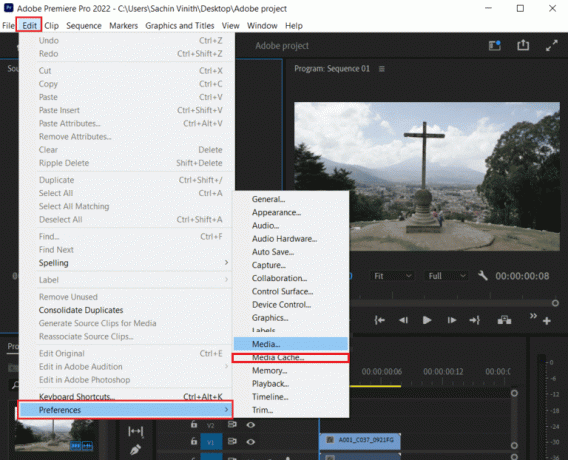
3. Kattintson Tiszta gomb.
A gyorsítótár adathordozójának törlése számos olyan probléma megoldásában segíthet, amelyek miatt a Premiere Pro nem exportálja az adathordozókat.
2. módszer: Távolítsa el az idővonalat
Az Adobe Premiere Pro egy idővonalon követi nyomon a projekt összes összetevőjét, beleértve a klipeket, hangokat, effektusokat, átmeneteket stb., miközben Ön egy projekten dolgozik. Ez az idővonal a teljes projektet ábrázolja, és itt végezheti el a videó összes szerkesztését és módosítását. Ha az idővonal túl bonyolult lesz, vagy túl sok elemet tartalmaz, az a Premiere Pro összeomlásához vezethet az exportálás során. Íme néhány olyan dolog, amelyet ellenőrizni kell az idővonalon, amelyek az exportálás összeomlását okozhatják:
- Audio és video sávok: Győződjön meg arról, hogy az összes hang- és videosáv megfelelően van szinkronizálva, és hogy nincsenek hiányzó vagy üres műsorszámok.
- Hatások és átmenetek: Ellenőrizze, hogy az összes effektust és átmenetet megfelelően alkalmazta-e, és nincsenek-e hiányzó vagy sérült fájlok.
- Méretezés és pozicionálás: Ellenőrizze, hogy az összes klip mérete és pozicionálása megfelelő-e.
- Hangcsúcs: Ellenőrizze, hogy az összes hangfelvételnél nincs-e -3 dB feletti csúcs.
- Fel nem használt elemek: Távolítson el minden nem használt elemet az idővonalról, például a nem használt klipeket, hangsávokat és effektusokat.
- Formátum: Győződjön meg arról, hogy a felvétel formátuma a Premiere Pro programmal kompatibilis.
3. módszer: Fájl felosztása
Az Adobe Premiere Pro egyetlen, hatalmas fájlt hoz létre, amikor exportál egy videót, amely tartalmazza a projekt összes adatát. Ez a fájl elég nagy lehet, és ha túl nagy lesz, összeomolhat. A probléma elkerülése érdekében az egyik megoldás a fájl kisebb részekre osztása, ami csökkentheti a program terhelését, és megakadályozhatja a program összeomlását.
Miért nem exportálja a Premiere Pro csak a videó hangját?
A Premiere Pro nem exportál videót és csak hangot a kodek-kompatibilitási probléma miatt. Ez az egyik leggyakoribb probléma, amely a Premiere Pro használatával fordul elő. Az ok, amiért a premiere pro nem exportál csak videó hangot, az az, ha a videósáv ki van kapcsolva, vagy videoformátumbeli problémák stb. Ha a Premiere Pro nem csak videót exportál, akkor a következő megoldásokkal próbálkozhat:
- Először próbálja meg módosítani az előre beállított értéket valamelyik H.264-re. Ez általában megoldja a problémát.
- Próbálja exportálni az MP4 videót magával a hanggal együtt.
- Fontolja meg a professzionális MP4-lejátszót, amely támogatja az összes video- és audiokodeket.
- Az MP4 exportálása során ügyeljen a VI.
- Ha ez nem működik, próbálja meg módosítani a videó bitrátáját. Ha a bitráta túl alacsony, előfordulhat, hogy a videó túlságosan tömörítve lesz, ami a videó elvesztését okozhatja.
- Ellenőrizze a sorozatbeállítást, és illessze azt az exportált videoformátumhoz.
- Ellenőrizze, hogy rendelkezik-e az Adobe Premiere Pro legújabb verziójával, és szükség esetén frissítse.
Olvassa el még:Javítsa ki a gépkivételi hibát a Windows rendszerben
Miért nem jelenik meg a Premiere Pro Export Media?
A Premiere Pro nem exportálja a videót, mert előfordulhat, hogy megjelenítési problémái vannak, vagy olyan változtatásokat hajtott végre a munkaterületen, amelyek miatt a premiere pro export adathordozó nem jelenik meg. Az exportálási ablak ismételt megjelenítéséhez próbálkozzon a következő módszerekkel:
1. módszer: Győződjön meg arról, hogy az Idővonal panel van kiválasztva
Az idővonal panel a fő munkaterület, ahol rendszerezheti és szerkesztheti médiafájlokat, például video- és hangfelvételeket. Az idővonal panel kiválasztásához kattintson a gombra Idővonal a program ablakának alján található fülön. Ez megjeleníti az idővonal panelt, és megjeleníti a projekthez hozzáadott összes klipet, hangot és effektust.
2. módszer: Válassza ki az összes klipet az idővonalon
Fontos annak biztosítása, hogy az idővonalon lévő összes klip ki legyen jelölve, mivel ez lesz az exportálás. Az idővonalon lévő összes klip kijelöléséhez billentyűparancsot használhat Ctrl + A (Windows), vagy használhatja a Mindet kiválaszt alatti opciót Szerkesztés menü.
3. módszer: Állítsa vissza a munkaterületet
A munkaterület visszaállítása törölhet minden olyan testreszabott beállítást, amely ütközéseket vagy hibákat okozhat. Ez magában foglalhatja az elrendezéssel, az eszköztárakkal és más beállításokkal kapcsolatos problémákat, amelyek befolyásolhatják az exportálási folyamatot. Az Adobe Premiere Pro munkaterületének visszaállításához kövesse az alábbi lépéseket:
1. Először is menjen a Ablak.
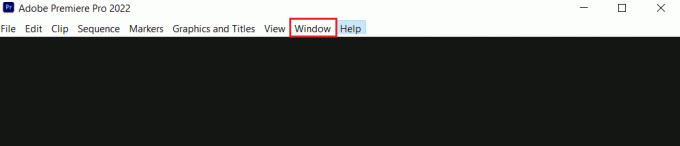
2. Ezután válassza ki Munkaterületek követi Visszaállítás a Mentett elrendezéshez.
4. módszer: Frissítse a szoftvert
Ha a szoftver nem frissül, hibákat, biztonsági réseket vagy kompatibilitási problémákat tartalmazhat, amelyek problémákat okozhatnak bizonyos szolgáltatásokkal, például az export adathordozókkal. Tehát ezek a módszerek, amelyeket érdemes kipróbálni, ha a premiere pro export adathordozó nem jelenik meg.
Ajánlott:
- Javítsa ki, hogy a Discord Search nem működik PC-n
- Hogyan lehet JPG-t PDF-be konvertálni
- Adobe Premiere Pro ingyenes letöltése Windows 11 rendszerhez
- A Premiere Pro javítása Hiba történt a hang vagy a videó kicsomagolása során
Ha az Adobe Premiere Pro nem megfelelően exportál, annak számos oka lehet. Ahogy fentebb említettük. Reméljük megoldásainkat A Premiere Pro nem exportál hasznosak voltak. Ha bármilyen javaslata van, kérjük, adja meg visszajelzését az alábbi megjegyzés részben.



